Widget e Page Builder
Utenti editor
Il Page Builder è una funzionalità con un'interfaccia utente intuitiva che consente agli utenti di creare pagine utilizzando widget configurabili preparati dagli sviluppatori. Il Page Builder ti permette di visualizzare facilmente diversi content type utilizzando i widget direttamente dal backoffice di Xperience.
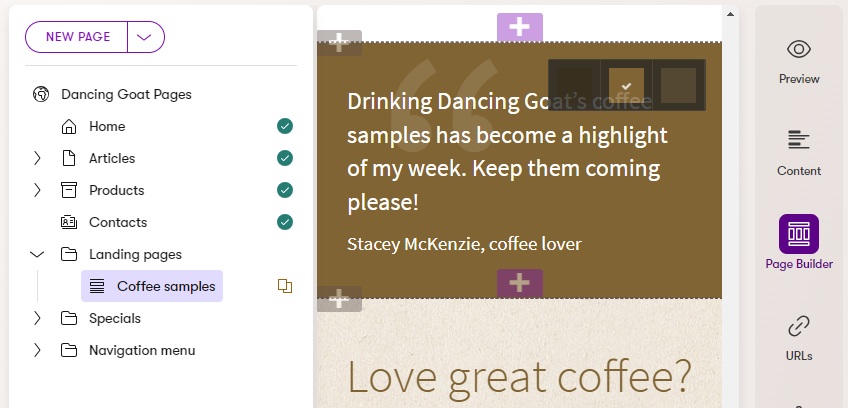
Il Page Builder è disponibile nelle applicazioni dei canali del sito web nel menu delle pagine che hanno il Page Builder abilitato.
Uno sviluppatore deve configurare la funzionalità Page Builder e preparare le pagine con aree modificabili prima che tu possa creare e gestire contenuti con questo approccio.
Workflow del Page Builder
Quando lavori con il Page Builder, seguirai spesso il seguente workflow:
- Apri un'applicazione del canale del sito web
- Nell'albero dei contenuti, seleziona la pagina che desideri modificare
- Seleziona Page Builder nel menu della pagina sul lato destro dell'interfaccia
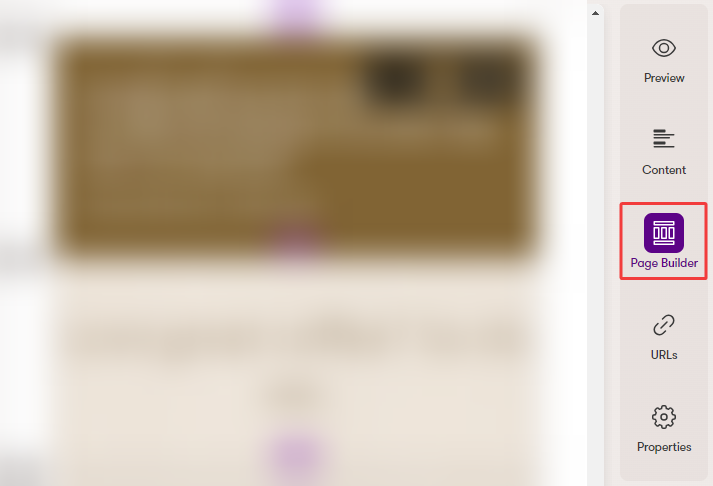
- Assicurati che la pagina sia nello stato Draft o in un altro step personalizzato del workflow
- Se una pagina è già Published, seleziona Edit page. Questo porta la pagina allo stato Draft e abilita la modifica e la ripubblicazione

- Se una pagina è Unpublished, devi prima selezionare Create new version. Questo porta la pagina allo stato Draft e abilita la modifica e la pubblicazione
- Se una pagina è già Published, seleziona Edit page. Questo porta la pagina allo stato Draft e abilita la modifica e la ripubblicazione
- Regola le sezioni per ottenere il layout visivo desiderato della pagina
- Aggiungi widget alla pagina per definire il contenuto
Regolare sezioni
In una pagina in cui il Page Builder è configurato, puoi eseguire le seguenti azioni con le sezioni. Puoi guardare un video o leggere le azioni descritte di seguito.
Gli elementi dell'interfaccia utente che ti consentono di modificare le sezioni sono di colore grigio:
- Add sections – Fai clic sul pulsante grigio con il simbolo + (più) situato sul lato sinistro di un'area modificabile per inserire una nuova sezione. L'elenco delle sezioni disponibili dipende dall'implementazione del tuo sito web
- Move sections – Passa il mouse sopra una sezione e trascinala utilizzando l'icona di spostamento
- Change section type – Puoi modificare il tipo di una sezione per adattare la disposizione della pagina. Per farlo, passa il mouse sopra la sezione che desideri modificare, fai clic sul pulsante del tipo di sezione e seleziona il tipo di sezione che vuoi utilizzare
- Configure sections (visibile solo per sezioni configurabili) – Fai clic sul pulsante di configurazione, modifica le proprietà della sezione nella finestra di configurazione e fai clic su Apply. Consulta gli amministratori o sviluppatori del sito per ulteriori informazioni sui tipi di sezioni disponibili e sulle loro proprietà
- Copy sections – Seleziona una sezione che desideri copiare e fai clic sul pulsante di copia nell'angolo in alto a destra della sezione per copiarla con tutti i widget in essa contenuti
- Puoi incollare le sezioni copiate in qualsiasi pagina che utilizza il Page Builder, utilizzando il pulsante Add section
- Una sezione può essere incollata in un'area modificabile solo se tutti i widget contenuti nella sezione copiata e la sezione stessa sono consentiti in quell'area
- La funzione di copia consente di memorizzare fino a 10 sezioni per 12 ore
- Delete sections – Passa il mouse sopra la sezione che desideri rimuovere e fai clic sul pulsante di eliminazione nell'angolo in alto a destra della sezione

Ogni sezione definisce una o più zone, in cui puoi aggiungere widget.
Dopo aver apportato modifiche alla pagina, non dimenticare di fare clic sul pulsante Save. Le modifiche apportate alle sezioni possono essere visualizzate in anteprima nella modalità Preview.
Modificare widget
In una pagina in cui il Page Builder è configurato, puoi eseguire le seguenti azioni con i widget. Gli elementi dell'interfaccia utente che ti consentono di modificare i widget sono di colore viola:
- Add widgets – Fai clic su un pulsante viola con il simbolo + (più) per inserire un widget nella posizione desiderata. L'elenco dei widget disponibili dipende dall'implementazione del tuo sito web
- Move widgets – Fai clic su un widget e trascinalo utilizzando la sua maniglia o l'intera intestazione verso una posizione diversa
- Personalize widgets – Consulta la sezione Personalizzazione dei widget
- Configure widgets (visibile solo per widget configurabili) – Fai clic sul pulsante di configurazione, modifica le proprietà del widget nella finestra di configurazione e fai clic su Apply
- Nota: Le opzioni di configurazione e gli editor delle proprietà dei widget sono implementati individualmente per ciascun widget. Per ulteriori informazioni, consulta la documentazione del tuo progetto o contatta uno sviluppatore
- Copy widgets – Fai clic sul widget che desideri copiare e fai clic sul pulsante copia nell'angolo in alto a destra del widget. Puoi quindi incollare i widget copiati nelle pagine costruite utilizzando il Page Builder tramite la funzionalità Add widget. Questa funzione consente di memorizzare fino a 10 widget per 12 ore
- Delete widgets – Fai clic sul widget che desideri rimuovere e fai clic sul pulsante elimina nell'angolo in alto a destra del widget
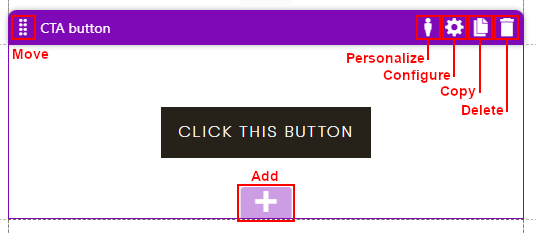
Puoi guardare un breve video su come lavorare con i widget del Page Builder.
Glossario
Per avere una panoramica sui termini utilizzati, visita il Glossario.
Guide
Per approfondire con contenuti su misura, cerca tra le Guide.
Questa pagina ti è stata utile?
Hai trovato questa sezione della documentazione particolarmente d'aiuto? Faccelo sapere.
Mandaci un feedback